
交大VPN提供两种使用方式,用户可自行选择:
方式1:安装专用客户端
使用Safari浏览器打开交大VPN网站,网站域名sslvpn.sjtu.edu.cn,系统会自动检测是否安装客户端,未安装则提示下载并安装,如下图。点击立即下载

图1 客户端下载
下载完成后,点击安装,进入安装页面,如下图,点击继续,继续安装。

图2 安装步骤——介绍
查看用户使用协议,点击继续;同意用户使用协议以安装,若不同意则退出安装器;

图3 安装步骤——许可协议

图4 安装步骤——许可协议确认

图5 安装步骤——确认安装的位置
安装新软件需要使用指纹或者密码,验证指纹或密码以继续。开始安装Mac客户端,等待安装完成,

图6 安装步骤——安装中
安装期间会有弹窗提示申请权限,选择“好”。
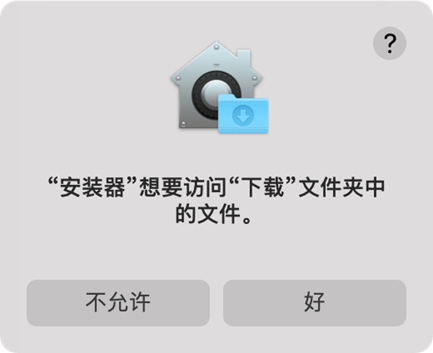
图7 安装步骤

图8 安装步骤——安装成功
安装成功后,点击关闭即可退出安装,安装完成后会提示是否需要将安装器置入垃圾桶,可根据自己的选择保留或者置入垃圾桶。在启动器中出现客户端应用图标后安装完毕。
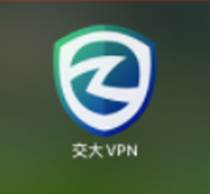
图9 交大VPN应用图标
点击系统托盘的客户端图标,在弹出的客户端界面点击前往浏览器登录,或者等待下载网页自动跳转到jAccount统一身份认证页面,如下图:

图10 jAccount统一身份认证
输入用户的jAccount统一身份认证用户名与密码登录,认证通过后跳转入应用中心页面,如下图。

图11 应用中心页面
此时系统托盘的客户端图标和客户端界面变为:
![]()
图12 系统托盘图标
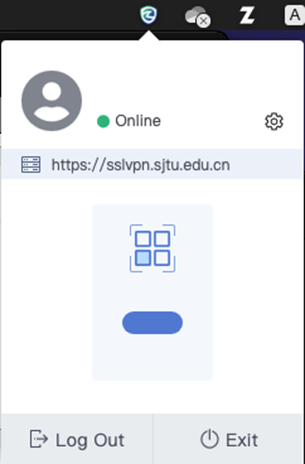
图13 客户端界面
认证成功后就可以访问所需校内网站,因为使用了jAccount统一身份认证,因此也应用了统一身份认证的单点登录功能,在相同浏览器访问同样需要jAccount统一身份认证的校内网站就不需要再次输用户名和密码就可访问,如交大邮箱。
专用VPN客户端注销登录
在应用中心页面点击右上角 注销登录/Logout 即可注销当前账号,退出交大VPN,如下图:
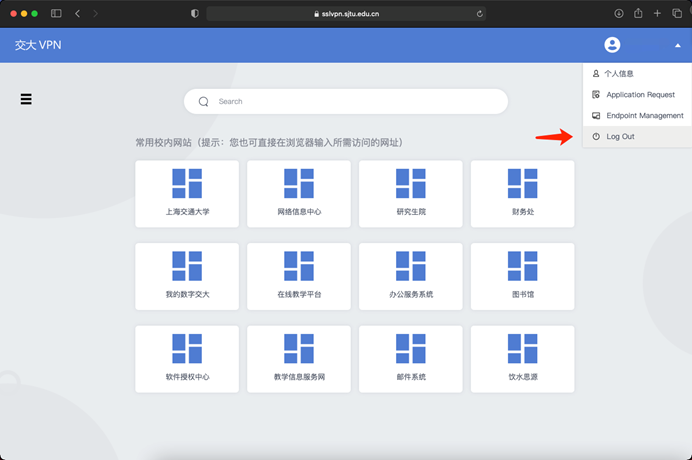
图14 资源页面注销登录
或者点击客户端图标,在弹出的客户端界面点击 注销登录/Logout 也可以达到相同效果:
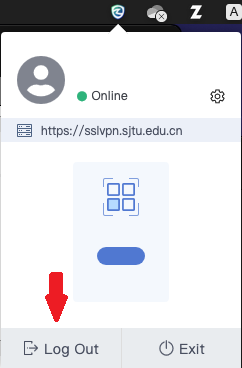
图15 客户端界面注销登录
平时打开VPN的方法
平时使用VPN可通过双击图9的桌面“交大VPN”图标或浏览器访问交大VPN网站,经图10的jAccount认证后,会跳转到图11,此时可以正常使用VPN服务。
方式2:系统设置中配置VPN连接
本页面针对苹果系统macOS Sierra(10.12.xx)或更新的系统。
配置步骤如下
1. 打开网络偏好设置
点击苹果电脑右上方的无线信号,然后点击下方的"打开网络偏好设置"

图16 快捷方式打开网络偏好设置
2. 新建VPN连接
在网络偏好设置中,点击左下角"+",新建连接

图17 网络偏好设置界面
3. 选择VPN类型
VPN类型:IKEv2,如果没有该选项则说明您的系统需要升级,
服务名称任意,例如“SJTU VPN”:

图18 新建VPN连接
4. 设置服务器地址和远程ID
请根据您jAccount默认身份信息,参考表1选择不同的配置参数
| jAccount默认身份 | 服务器地址 | 远程ID |
| 教职工 | mac.vpn.sjtu.edu.cn | mac.vpn.sjtu.edu.cn |
| mac4.vpn.sjtu.edu.cn | mac4.vpn.sjtu.edu.cn | |
| 学生 | stu.vpn.sjtu.edu.cn | stu.vpn.sjtu.edu.cn |
| stuv4.vpn.sjtu.edu.cn | stuv4.vpn.sjtu.edu.cn |
表1 教职工与学生的不同VPN设置参数(注:mac.vpn.sjtu.edu.cn和stu.vpn.sjtu.edu.cn接受传统的IPv4及新的IPv6网络连接;mac4.vpn.sjtu.edu.cn和stuv4.vpn.sjtu.edu.cn仅接受传统的IPv4,一般用于调试)
在图19中,设置“服务器地址”、“远程ID”,点击“应用”,再点击“连接”测试VPN
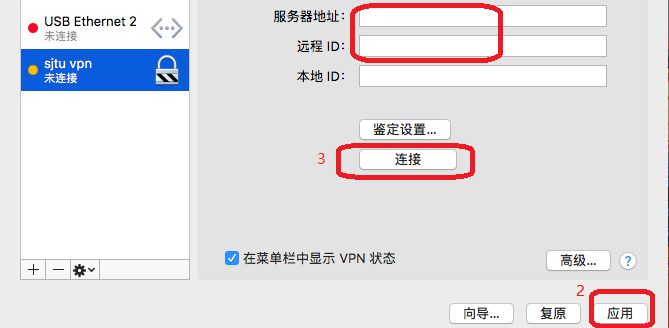
图19 填写VPN的设置参数
5. 输入jAccount的用户名、密码
图19点击“鉴定设置”或首次“连接”时,系统会要求补充该连接相关的用户名、密码信息。连接交大VPN时,用户名即为jAccount的账号名(不带@符号及后面的sjtu.edu.cn域信息)

图20 设置VPN的账号密码
6. 确认链接成功
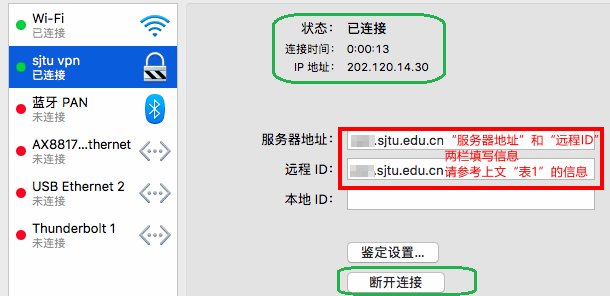
图21 连接成功图示

 主页
主页


































